Raz alebo dvakrát týždenne podvodný phishing uniká filtrom mojích poštových služieb a pristane v jednej z mojich priečinkov doručenej pošty. Zvyčajne sa v poli Od zobrazuje známe meno a niečo ako "Pozrite sa" alebo "Čo si o tom myslíte?" je v riadku Predmet. V tele správy je zvláštne spojenie. (Nechcem kliknúť na to!)
V jednom zo správy o neoprávnenom získavaní, ktoré som dostala nedávno, je meno mojej sestry uvedené v poliach Od a Odpovedať, ale keď mierím nad názvom, objavia sa dve neznáme adresy.
Pred pár dňami som v priečinku doručenej pošty objavil podivné "nedoručiteľné" správy a uvedomil som si, že niektoré z mojich kontaktov služby Hotmail dostávali phishingové e-maily, ktoré sú z tohto účtu. Je to starodávny účet, ktorý používam zriedka a zriedka odosielajú poštu. (Ponechám si to len na to, aby som videl, ako prebieha konverzia na Outlook.com).
Keďže tento účet nepotrebuje zoznam kontaktov, položky som ich odstránil tak, že ich vyberiete jeden po druhom a kliknutím na tlačidlo Odstrániť. (Poznámka pre Microsoft: Gmail a Yahoo Mail vám umožnia vybrať všetky kontakty jedným kliknutím.)
Bojujte s phisérom odstránením duplicitných zoznamov kontaktov
Únosy zo zoznamu kontaktov mi umožnili premýšľať o najlepšom spôsobe, ako zabrániť opakovaniu. Keďže súčasťou mojej práce je testovanie e-mailu, mám viac účtov, ako potrebujem, vrátane troch rôznych účtov služby Gmail, dvoch účtov aplikácie Outlook.com (jeden bývalý účet služby Hotmail), účtu Yahoo Mail a účtov s dvoma rôznymi poskytovateľmi internetových služieb.
Všetky účty webovej pošty obsahovali zoznamy kontaktov, aj keď už som odstránil adresy z služby Hotmail. Pri pokuse o zníženie celkového rizika som zlikvidoval duplicity a konsolidoval kontakty do jedného adresára. Odstránením zoznamov kontaktov z účtov webovej pošty a prepnutím primárnej adresy z Gmailu na adresu poskytovateľa internetových adries by teoreticky malo byť iba jedno miesto prístupu k týmto adresám.
Pokiaľ ide o funkčnosť, medzi rozoslaním pošty a poštou ISP nie je veľký rozdiel, aj keď existujú určité kompromisy. Napríklad v poštovom systéme môjho ISP chýbajú možnosti služby Gmail na správu zoznamu vašich doručených a kontaktov. Na druhej strane poštové okno ISP je bezplatné.
(Niektorí ľudia tvrdia, že služba Gmail a ďalšie služby Google predstavujú hrozbu pre ochranu osobných údajov, ale väčšina odborníkov považuje riziko za minimálne, najmä v porovnaní s ohrozeniami súkromia, ktoré predstavujú také odvetvia, akými sú bankovníctvo a zdravotná starostlivosť, nehovoriac o vláde.)
Ak chcete konvertovať účty služby Gmail, Yahoo Mail a Outlook.com iba na príjem, odovzdal som ich prichádzajúcu poštu na účet ISP. Používam adresu ISP na odpoveď na väčšinu správ a na odosielanie nových správ, takže je to jediný účet, ktorý potrebuje zoznam kontaktov.
Neexistuje žiadna záruka, že účet ISP nebude v určitom čase napadnutý, ale zníženie počtu výskytov každého kontaktu zužuje cieľ pre phishers.
Prvý krok: Exportujte kontakty z webových poštových služieb
V príspevku z februára 2012 som vysvetlil, ako vyčistiť kontakty v službe Gmail alebo Outlook a potom importovať jeden zoznam hlavných kontaktov do zariadenia iPad, iPhone alebo iného adresára.
S trochou manuálnej finessing sa mi podarilo zmenšiť kontakty z Gmailu z takmer 600 záznamov na len 260 kontaktov. Exportoval som upravený zoznam vo všetkých troch formátoch, ktoré Gmail podporuje: CSV Gmail, Outlook CSV a vCard. (Ako záloha som tiež exportoval kompletný zoznam kontaktov vo všetkých troch formátoch.)
Ak chcete exportovať adresár Gmail, otvorte Kontakty a kliknite na položku Ďalšie> Exportovať. Vyberte kontakty, ktoré chcete exportovať, vyberte formát a kliknite na položku Exportovať.

Ak chcete exportovať kontakty z aplikácie Outlook.com, vyberte aplikáciu Ľudia a kliknite na položku Spravovať> Exportovať. Súbor CSV s názvom "WLMContacts" sťahuje automaticky. Služba Yahoo Mail umožňuje exportovať kontakty v piatich rôznych formátoch: Microsoft Outlook, Netscape / Thunderbird, Yahoo CSV, vCard a VCF. Na ľavej table vyberte kartu Kontakty, kliknite na položku Akcie> Exportovať všetko, zadajte captcha a vyberte exportný formát.
Druhý krok: Odstráňte kontakty z webovej poštovej služby
Myslíte si, že odstránenie kontaktov bude jednoduché ako výber všetkých a stlačenie klávesu Delete. Bohužiaľ, niektoré kontakty nevedia, kedy sa majú skončiť.
Keď som odstránil kontakty z môjho účtu služby Hotmail, musel som najprv odpojiť účet Gmail, s ktorým boli niektoré kontakty spojené. Ak to chcete urobiť, vráťte sa do aplikácie Pošta, kliknite na ikonu ozubeného kolieska v pravom hornom rohu a zvoľte možnosť "Ďalšie nastavenia e-mailu". Kliknite na položku "E-mailové účty" v ľavom stĺpci, vyberte položku Podrobnosti vpravo od účtu, ktorý chcete odpojiť, a kliknite na tlačidlo Odstrániť.

Ak chcete zamedziť zobrazovaniu mien vašich korešpondentov programu Outlook.com/Hotmail pri vkladaní textu do poľa Komu, musíte zmeniť rozšírené nastavenie ochrany osobných údajov: otvorte priečinok doručenej pošty v programe Outlook.com, kliknite na ikonu ozubeného kolieska v pravom hornom rohu, vyberte možnosť Ďalšie nastavenia pošty a v časti Prispôsobenie programu Outlook vyberte možnosť Rozšírené nastavenia ochrany osobných údajov. Zmeňte možnosť v časti "Automatické dokončovanie návrhov" na možnosť "Len navrhnúť ľudí v mojom zozname kontaktov".

Odstránením všetkých kontaktov z jedného z mojich účtov služby Gmail sa vyžaduje, aby som najprv odstránil mená zo svojich kruhov Google+. S touto výnimkou môžete odstrániť kontakty služby Gmail výberom položky Všetko v rozbaľovacej ponuke vľavo hore a potom kliknutím na položku Ďalšie> Odstrániť kontakty. V aplikácii Outlook.com musíte každý kontakt vybrať manuálne a potom vybrať možnosť Odstrániť v hornej časti zoznamu kontaktov. Ak chcete odstrániť kontakty Yahoo Mail, kliknite na "Vybrať všetko" pod vyhľadávacím poľom a vyberte položku Odstrániť.
V predvolenom nastavení sa kedykoľvek pošlete niekomu správu v službe Gmail, ich meno sa pridá do zoznamu ostatných kontaktov, takže sa meno pri zadávaní adresy v novej správe zobrazí ako možnosť automatického dokončenia. Ak chcete zabrániť tomu, aby služba Gmail automaticky pridávala mená do vašich kontaktov, kliknite na ikonu ozubeného kolieska v pravom hornom rohu okna služby Gmail. Na karte Všeobecné prejdite na položku "Vytvoriť kontakty na automatické dokončenie" a vyberte možnosť "Pridám kontakty sám."

Tretí krok: Importujte zoznam kontaktov na poštový účet ISP
Ak chcete importovať svoj kontaktný súbor webovej pošty do svojej poštovej schránky ISP, otvorte adresár účtu ISP a zvoľte možnosť importu. Prejdite do súboru kontaktov a vyberte ho a kliknite na položku Importovať. Väčšina poskytovateľov internetových služieb podporuje formáty vCard a CSV pre zoznamy kontaktov.

Keď som importoval svoje kontakty služby Gmail do svojho poštového konta ISP, súbor vCard skonvertoval s menej chybami, než keď som použil verziu CSV súboru kontaktov. Niekoľko položiek sa nepodarilo previesť na prvý pokus, pretože nemali záznam v poli e-mailu.
Keďže v zoznamoch kontaktov s e-mailom potrebujem iba položky s menami a e-mailovými adresami, mohol by som to urobiť bez kontaktov, ktoré nemajú e-mailovú adresu. Na účely testovania som zadal falošné adresy do poľa pre e-mail kontaktov v službe Gmail, ktorým chýbal jeden a opätovne vyexportoval zoznam, aby sa všetky kontakty dostali do adresára účtu ISP.
V príspevku od júna 2011 som opísal, ako zlúčiť svoje kontakty v službe Gmail a iPhone. To vtedy vyzeralo ako dobrý nápad, ale teraz si zachovávam dva zoznamy kontaktov oddelené.
Často čítam e-mail na mojom iPhone, ale okrem príležitostných striktných odpovedí zriedka odosiela správy zo zariadenia, takže moje kontakty na iPhone nemusia obsahovať e-mailové adresy. Naopak, z telefónneho zoznamu nevykonávam telefonické hovory, takže zoznam kontaktov elektronickej pošty nemusí nutne obsahovať telefónne čísla. Ale to je len ja.
Krok štyri: Presmerujte správy z webovej pošty na váš účet ISP
Po nastavení účtu Web mail na odosielanie nových správ do vašej poštovej schránky ISP môžete prijímať a odpovedať na túto poštu bez toho, aby ste sa museli prihlásiť do systému Web mail samostatne. Vo chvíli, keď odpoviete, môžete vybrať účet ISP alebo účet Web mail ako adresu Od.
Súvisiace príbehy
- Dvojfaktorové overenie: Čo potrebujete vedieť (FAQ)
- Zálohovanie, ktoré mení vaše e-mailové kontá do úložiska v cloude
- Bezpečnosť Google: Vy (stále) ste najslabším odkazom
- Začíname s novými kartami služby Gmail
Ak chcete preposlať správy služby Gmail, prejdite do doručenej pošty, kliknite na ikonu ozubeného kolieska v pravom hornom rohu a vyberte položku Nastavenia. Kliknite na položku Presmerovanie a POP / IMAP a v rozbaľovacej ponuke Forwarding zvoľte možnosť "Pridať presmerovaciu adresu". Zadajte adresu, na ktorú chcete poslať správu, a kliknite na tlačidlo Ďalej. Na tento účet sa odošle overovací e-mail. Kliknutím na odkaz v tejto správe aktivujete presmerovanie pošty.
Vráťte sa do nastavenia Preposielanie účtu služby Gmail a zvoľte adresu, ktorú ste práve pridali do rozbaľovacej ponuky vedľa položky Posielať kópiu prichádzajúcej pošty. Vyberte, či chcete v priečinku Gmail prijímať správy preposielané ďalej alebo ich presunúť do koša alebo iného priečinka. Nakoniec kliknite na položku Uložiť zmeny.
Nastavte účet služby Outlook.com na preposielanie správ otvorením poštovej schránky, výberom ikony ozubeného kolieska v pravom hornom rohu a výberom možnosti "Ďalšie nastavenia e-mailu". Kliknite na položku Preposielanie e-mailom v časti Spravovať svoj účet, vyberte možnosť Odoslať svoju poštu na iný e-mailový účet, zadajte adresu pre presmerovanie, začiarknite možnosť, ak chcete odstrániť preposlané správy z doručenej pošty (ak si to želáte), a kliknite na Uložiť.

Presmerovanie správ z účtu Yahoo Mail vyžaduje inováciu na verziu Plus služby, ktorá stojí 20 dolárov ročne.
Piaty krok: Odpovedajte na niektoré alebo všetky správy s poštovou adresou ISP
Keď dostanete poštu v doručenej pošte ISP, ktorá bola presmerovaná z konta webovej pošty, môžete vybrať, ktorá adresa sa má použiť v poli Odpovedať a odpovedať, keď budete reagovať. V skutočnosti máte na výber adresy na odoslanie odchádzajúcej správy: z rozbaľovacej ponuky vyberte jednoducho preferovanú adresu Od. (Všimnite si, že možnosti odosielania sa líšia v závislosti od poštového systému ISP.)
V priebehu času ľudia, s ktorými zodpovedáte, začnú používať novú adresu, pokiaľ nepoužívate webovú adresu pri odpovedi na správy, a nie na meno účtu ISP. Neexistuje žiadny dôvod, prečo ste nedokázali odpovedať naďalej prostredníctvom webovej e-mailovej adresy a ponechať adresu ISP "súkromnú".
Upozorňujeme, že adresa poskytovateľa internetových služieb nie je skutočne skrytá od vašich príjemcov. Keď zobrazia celú hlavičku správy, označia pôvodný server a e-mailovú adresu spolu s inými zdrojovými informáciami.

V budúcom príspevku vám vysvetlím dôvody, prečo (pomaly) upúšťam z účtu služby Gmail, ktorý som používal takmer každý deň, pretože služba bola súkromná beta verzia.










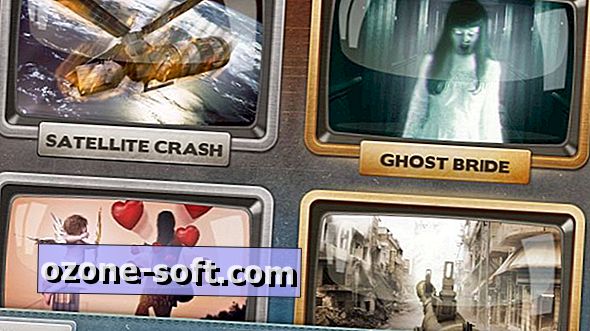


Zanechajte Svoj Komentár